
Amazon Echo와 Google Home 모두 정말 멋진 일을 할 수 있지만 Google Home에는 한 가지 큰 장점이 있습니다. 음성만으로 콘텐츠를 Chromecast로 전송할 수 있다는 것입니다.
관련 : HTG가 Google Chromecast 리뷰 : TV로 비디오 스트리밍
먼저 Google Home에서 Chromecast로 전송할 수있는 콘텐츠 유형이 극히 제한되어 있다는 점을 아는 것이 중요합니다. 현재 YouTube 및 Netflix의 비디오 콘텐츠와 Google Play Music, Pandora, Spotify 및 YouTube Music의 오디오 콘텐츠 만 전송할 수 있습니다. 그게 정말 필요한 전부라면 계속 읽어보세요. 사용하려는 앱이 지원되지 않는 경우 Google Home에서 향후 더 많은 앱을 지원할 것입니다.
이 가이드는 Google Home과 Chromecast가 이미 설정되어 있고 사용할 준비가되었다고 가정합니다. 그렇지 않은 경우에 대한 철저한 가이드가 있습니다. Google Home 설정 방법 과 Chromecast 설정 방법 .
Chromecast에서 음성 제어 활성화
이 두 기기를 연결하고 사용할 준비가되면 Google Home에서 작동하기 전에 음성 제어를 활성화하고 Chromecast를 Google 계정에 연결해야 할 수 있습니다. 이렇게하려면 Google Home 앱을 열고 화면 오른쪽 상단의 기기 버튼을 탭하세요.
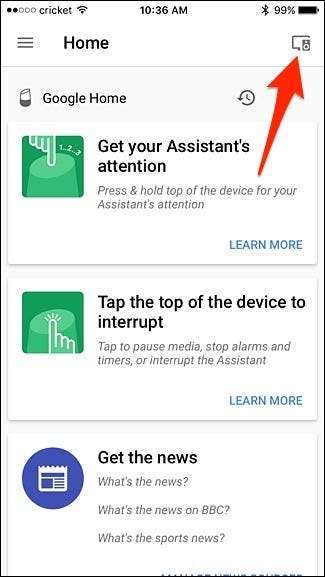
거기에서 Chromecast를 찾은 다음 '음성 제어 등 사용'을 탭합니다.
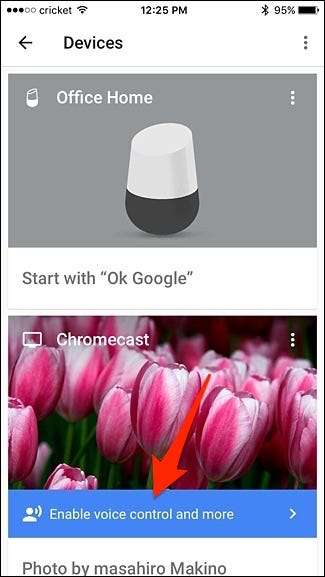
팝업이 표시되면 "예, 들어 왔습니다"를 탭합니다.
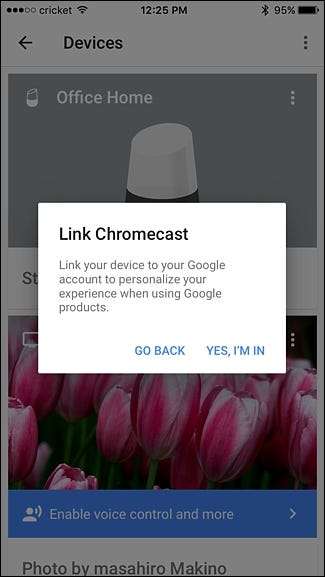
그 후에는 더 이상 수행 할 작업이 없습니다. 두 기기가 동일한 Wi-Fi 네트워크에 연결되어있는 경우 Chromecast에서 음성 제어를 사용하도록 설정해야합니다.
Google Home으로 Chromecast를 제어하는 방법
이제 "Hey Google, [your Chromecast’s name]에서 [name of service]에서 [name of video/song]를 재생 해 줘"라고 말하면됩니다. 예를 들어 "Hey Google, 거실 Chromecast의 Play 뮤직에서 The Weeknd 재생 해 줘"와 같이 말할 수 있습니다. 그러면 Google Play 뮤직에서 The Weeknd의 노래가 셔플됩니다.
관련 : Chromecast에서 로컬 비디오 파일을 보는 방법
"Hey Google, 거실 Chromecast에서 YouTube에서 PewDiePie 재생"이라고 말하면서 YouTube 동영상을 시청하고 음성으로 시작할 수도 있습니다. 일반적으로 "고양이 동영상"을보고 싶다고 말할 수도 있습니다. Google Home은 고양이가 나오는 임의의 동영상 만 재생합니다.
"Hey Google, 거실 Chromecast에서 Guardians of the Galaxy Volume 2 예고편 재생 해 줘"와 같이보고 싶은 YouTube 동영상도 구체적으로 지정할 수 있습니다.
재생을 일시 중지하고 싶을 때마다 "Hey Google, 거실 Chromecast 일시 중지"라고 말하면됩니다. "Hey Google, 전송 중지"라고 말하여 전송을 완전히 중지하거나 Google Home 앱에서 "전송 중지"를 누를 수도 있습니다.
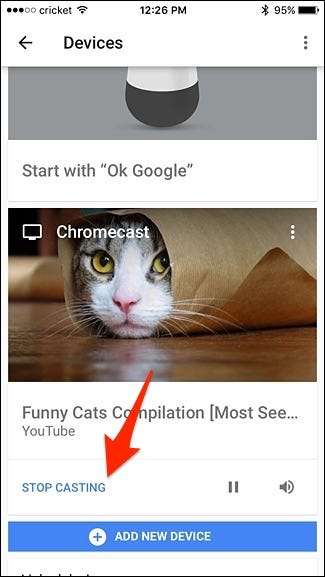
계정을 연결하여 Netflix 지원 활성화
안타깝게도 Netflix는 즉시 활성화되어 있지 않으므로 먼저 Netflix 계정을 Google 계정과 연결해야합니다. 고맙게도 정말 쉽습니다.
먼저 Google Home 앱을 열고 화면 왼쪽 상단의 메뉴 버튼을 탭하세요.
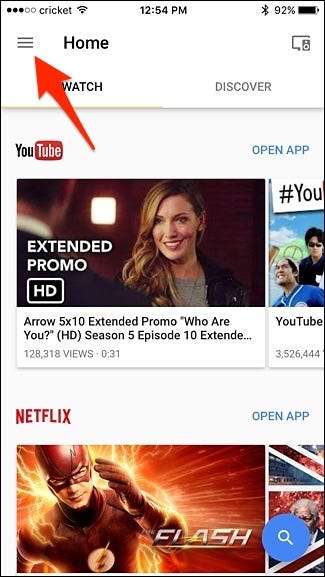
"추가 설정"을 탭합니다.
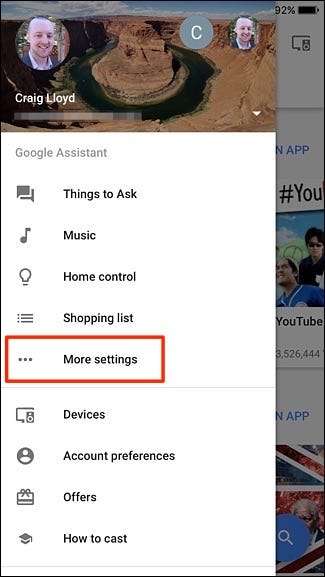
아래로 스크롤하여 "비디오 및 사진"을 선택합니다.

"Netflix"에서 "링크"를 탭합니다.
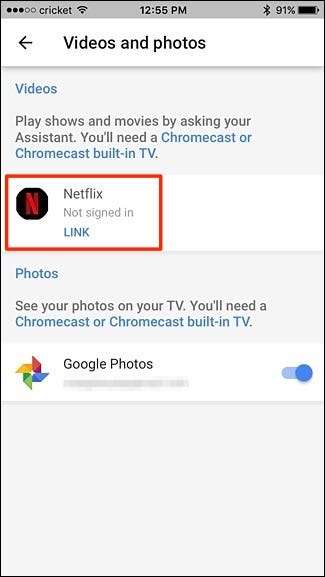
팝업이 나타나면 "계정 연결"을 선택합니다.

Netflix 계정과 연결된 이메일 주소와 비밀번호를 입력 한 다음 하단의 "로그인 및 연결"을 탭합니다.
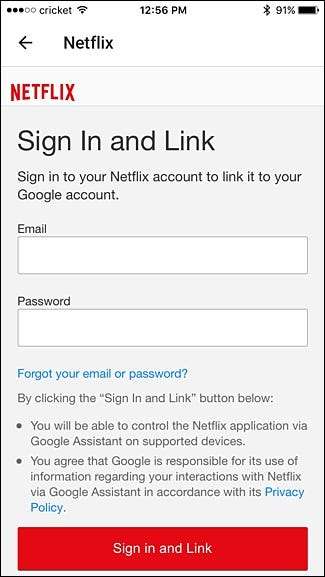
'Netflix'아래에 '연결 해제'라고 표시되는 이전 화면으로 돌아갑니다. 이 시점에서 가셔도 좋습니다.
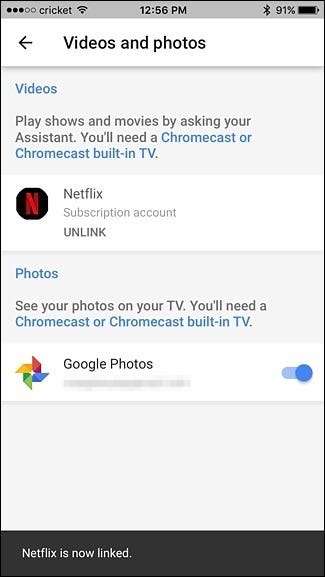
Netflix에서 프로그램을 시청하려면 "Hey Google, 거실 Chromecast에서 기묘한 이야기를 시청 해 줘"라고 말하면됩니다. ( "Netflix에서"라고 말할 필요는 없지만 가능합니다.) 프로그램을 한 번도 본 적이 없다면 에피소드 1에서 시작됩니다. 그렇지 않으면 중단 한 지점에서 계속됩니다.
재생이 시작되면 "Hey Google, 일시 중지"또는 "다시 시작"이라고 말하여 언제든지 일시 중지했다가 다시 시작할 수 있습니다. "Hey Google, 다음 에피소드 재생"또는 "이전 에피소드 재생"이라고 말할 수도 있습니다.
안타깝게도 "Hey Google, The Office 시즌 1 에피소드 3 틀어 줘"와 같이 구체적으로 말할 수 없습니다. 대신 특정 에피소드를 선택하려면 Netflix 앱으로 이동해야합니다. 하지만 Google의 음성 제어는 대부분의 상황에서 사용자를 처리합니다.







